Пересборка ядра Linux дело очень интересное и почему-то часто отпугивает новичков. Но ничего сложного в этом нет, и скомпилировать ядро Linux бывает не сложнее, чем собрать (скомпилировать) любую другую программу из исходников. Пересборка ядра может понадобиться, когда вам требуются какие-нибудь функции, не включенные в текущее ядро, или же, наоборот, вы хотите что-то отключить. Все дальнейшие действия мы будем выполнять в Ubuntu Linux.
Установка утилит
Для настройки и сборки ядра Linux вам потребуется установить несколько пакетов, которые понадобятся для сборки и настройки ядра: kernel-package, build-essential, libncurses-dev. Сделать это можно командой:
sudo apt-get install build-essential kernel-package libncurses-devСкачиваем исходный код ядра
Теперь нужно скачать исходный код ядра. Мы будем скачивать ядро для Ubuntu. Вы можете скачать определенную версию ядра, например, ту, которую вы в данный момент используете или же скачать самую последнюю версию. Для того, чтобы определить версию ядра Linux, которую вы используете, выполните команду uname с параметром -r:
uname -rВывод команды будет примерно следующим:
$uname -r
2.6.27-11-genericИмя пакета, содержащего исходные коды ядра обычно имеет следующий вид: linux-source-Версия. Например, для ядра версии 2.6.24: linux-source-2.6.24. Самая последняя версия ядра в репозиториях Ubuntu называется просто linux-source, без указания версии на конце. Для установки исходных кодов последней версии ядра Ubuntu Linux, выполните команду:
sudo apt-get install linux-sourceЭта команда скачивает исходники ядра и размещает их в директории /usr/src. На момент написания заметки последняя версия ядра, которая была скачана — 2.6.27, ее мы и будем использовать. Если мы теперь перейдем в директорию /usr/src и выполним команду ls, то увидим, что среди файлов присутствует файл linux-source-2.6.27.tar.bz2. Это и есть исходные коды ядра Linux (ядра Ubuntu).
Распаковываем исходный код ядра
Перейдем в директорию /usr/src и разархивируем ядро. Для этого выполните следующие команды:
cd /usr/src
sudo tar xjf linux-source-2.6.27.tar.bz2
sudo ln -s linux-source-2.6.27 linuxДля удобства мы создали символьную ссылку с именем linux, которая указывает на директорию с исходниками.
Конфигурация ядра
Теперь перейдем к конфигурированию ядра. Чтобы не создавать конфигурацию с нуля, возьмем за основу конфигурацию ядра, которая в данный момент используется. Получить текущую конфигурацию можно выполнив команду make oldconfig. Выполните в терминале:
cd /usr/src/linux
sudo make oldconfigВ результате выполнения команды make oldconfig создастся файл .config, содержащий параметры конфигурации ядра.
Получить справку по всем параметрам make для ядра Linux вы можете, выполнив команду make help.
Для изменения конфигурации ядра мы воспользуемся консольной утилитой menuconfig. Для ее запуска выполните:
sudo make menuconfigПеред вами появится интерфейс, в котором вы можете включать или отключать определенные опции ядра:
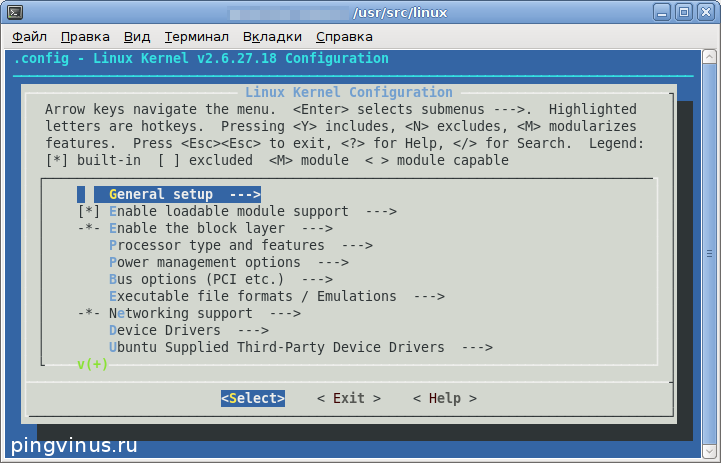
Для примера я включу опцию «NTFS write support». Для этого, нажимая кнопку Вниз, найдите пункт «File systems» и нажмите Enter.
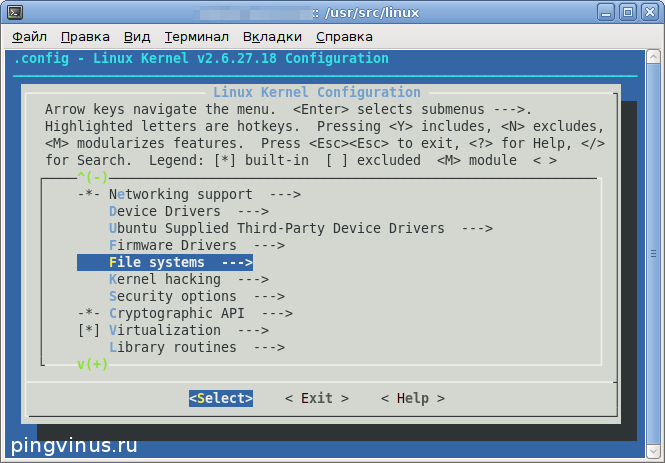
Вы окажетесь в меню настройки файловых систем. Найдите в этом списке пункт «DOS/FAT/NT Filesystems» и нажмите Enter.
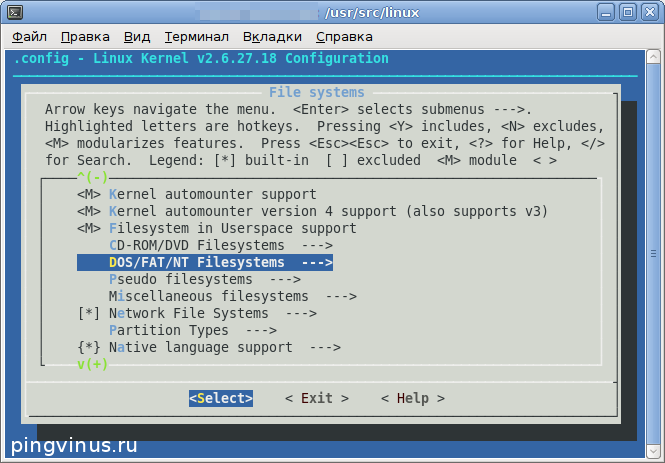
Перейдите к пункту «NTFS write support» и нажмите Пробел, рядом с пунктом появится звездочка, означающая, что данная опция будет включена в ядро.
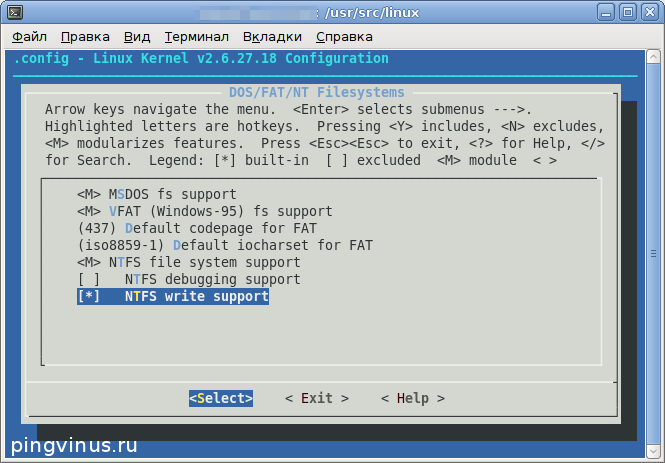
Теперь выберите «Exit» (нажав кнопку Вправо и затем Enter) и выйдите из утилиты. Перед выходом из утилиты выскочит сообщение с вопросом — сохранить проделанные изменения, выберите Yes.
Компиляция ядра
Пришло время скомпилировать ядро с теми изменениями, которые мы внесли на предыдущем шаге. Для начала выполним команду, которая удалит файлы (если они имеются), оставшиеся от предыдущей компиляции:
sudo make-kpkg cleanНаконец, чтобы запустить компиляцию ядра, выполним команду:
sudo make-kpkg --initrd --append-to-version=-mykernel kernel_image kernel_headersКлюч -append-to-version используется, чтобы добавить к имени файла образа ядра, который мы получим после компиляции, строку -mykernel, чтобы было проще идентифицировать свое ядро. Вместо -mykernel вы можете использовать любой префикс.
Компиляция ядра занимает довольно много времени и может длиться от нескольких десятков минут до нескольких часов, в зависимости от мощности вашего компьютера.
Установка (инсталляция) ядра
После компиляции ядра вы получили на выходе два файла: linux-image-2.6.27.18-mykernel_2.6.27.18-mykernel-10.00.Custom_i386.deb, linux-headers-2.6.27.18-mykernel_2.6.27.18-mykernel-10.00.Custom_i386.deb. Мы воспользуемся командной dpkg -i, которая автоматически установит ядро и пропишет его в ваш загрузчик GRUB (в файл /boot/grub/menu.lst). Отмечу, что ядро будет установлено, как ядро по умолчанию, поэтому если оно у вас не загрузится вам нужно будет загрузиться, используя ваше предыдущее ядро (оно должно быть в списке меню GRUB при загрузке компьютера) и вручную изменять файл menu.lst. Итак, для установки ядра выполните команды:
dpkg -i linux-image-2.6.27.18-mykernel_2.6.27.18-mykernel-10.00.Custom_i386.deb
dpkg -i linux-headers-2.6.27.18-mykernel_2.6.27.18-mykernel-10.00.Custom_i386.debЗапуск системы с новым ядром
Проверим работоспособность системы с новым ядром. Перезагрузите компьютер. В меню загрузчика GRUB вы должны будете увидеть новый пункт, соответствующей вашему новому ядру, которое должно загрузиться по умолчанию. Если все пройдет успешно, то система запустится с новым ядром.
Комментарии
12:45
14:23
А где эти два файла лежат я их чтото не нашел
13:24
11:26
20:05
22:07
17:58
11:03
09:23
02:58
08:14
How to Setup Broadcom Wireless BCM4312 (rev 02) for Ubuntu Hardy
No wireless in 9.10 with Broadcom BCM4312
Настройка BCM4312 в Fedora Core 8
22:40
16:56
Господа, будьте милосердны! Стоит только ввести такую возможность, и сразу же набигут такие же как вы, не понимающие смысла настроек, но жаждущие перевода. В результате получим русско-английскую кашу, в которой не разберутся ни те, кто знаком с ядром и английским, ни начинающие.
20:00
20:30
10:15
Например
CONCURRENCY_LEVEL=5 make-kpkg --initrd kernel_image
Цифра 5 означает запуск 5-ти одновременных компиляций. Рекомендуется выбирать цифру из расчета количество ядер + 1( цифра 5 будет актуальна для 4-ядерных процессоров).
17:16
19:08
14:24
Обязательно попробую!
20:52
Если бы еще и был перевод параметров ядра - было бы вообще супер...
13:04
Так же хочется увидеть всё о совсеменных возможностях ядер в такой-же понятной форме
08:45
15:11
www.kryukov.biz/wiki/Параметры_ядра_Linux
Пользуйтесь на здоровье. Там все понятно и просто.
06:28
22:42
13:32
23:13
00:26
А уж если у вас очень специфичный драйвер, то сия операция производится из уже загруженной системы. Щас расскажу как.
Разархивируете исходники ядра в любую папку, например /usr/tmp и набираете команду от имени root:
#make
для Убунтовцев отлично подойдет команда #sudo su, после чего вывводите свой пароль и получаете на 10 минут доступ суперпользователя. Если драйвер собрался, в папке появится файл с расширением .ko . Это файл модуля, скомпилированный под вашу систему. Следующее что вы делаете:
#modprobe .ko
система должна тут же включить модуль и прописать его в системе. Если не получилось, попробуйте:
#insmod .ko
Модуль подгрузится, правда при перезапуске снова будет выгружен. Тут уж вам поможет скрипт.
Вот как то так
00:35
#modprobe имя_модуля.ko
#insmod имя_модуля.ko
12:29
Пересобираю ядро чтобы потом установить драйвера intel для видеокарточки (драйвера беру отсюда http://intellinuxgraphics.org/2010Q2.html).
Подскажите, я должен пересобирать всё поочереди - сперва ядро linux, потом x-server (для дров нужна новая версия), а потом собственно дрова, я правильно понимаю этот процесс?
22:10
02:07
"Выполните в терминале:
cd /usr/src/linux
sudo make oldconfig
В результате выполнения команды make oldconfig создастся файл .config, содержащий параметры конфигурации ядра."
12:19
16:57
:(((
00:54
13:49
19:57
00:31
#sudo su
набираете свой пароль
#cd /usr/src/
#ls linux*
Выведется на экран список из ваших исходников ядра. Выбираете новейший и делаете следующее:
#rm linux
удалили ссылку
#ln -s linux
все, ссылка заточена под ваше новое ядро.
00:33
Редактор воспринимает угловые скобки как тэги и не отображает. извините
18:45
01:19
22:34
(я делаю гентушно: # emerge gentoo-sources)
распаковываю сорцы в /usr/src/2.6.***, делаю симлинк
# rm /usr/src/linux ; mkdir /usr/src/linux ; ln -s /usr/src/2.6.*** /usr/src/linux
(я делаю гентушно: # eselect kernel ядро)
далее
# cd /usr/src/linux
# cp /boot/config`uname-r` .config
# make oldconfig
# make menuconfig
и конечно же
# make bzImage ; make modules ; make modules_install ; make_install
Компилится, копируется в нужные директории и все. Если вы не нашли пакеты *.deb, значит что-то у вас с ошибкой во время компиляции вылетело. Внимательнее вывод смотрите.
22:38
# cp /boot/config-`uname-r` .config
16:08
13:47
root@debian:/usr/src/linux-headers-3.2.0-4-686-pae# make oldconfig
/usr/src/linux-headers-3.2.0-4-common/scripts/Makefile.build:44: /usr/src/linux-headers-3.2.0-4-common/scripts/basic/Makefile: Нет такого файла или каталога
make[3]: *** Нет правила для сборки цели `/usr/src/linux-headers-3.2.0-4-common/scripts/basic/Makefile'. Останов.
make[2]: *** [scripts_basic] Ошибка 2
make[1]: *** [sub-make] Ошибка 2
make: *** [all] Ошибка 2
20:42
22:26